1Focus Pro ermöglicht es dir, die Sperre vorübergehend zu pausieren. So kannst du auf Notfälle reagieren oder eine kurze Pause einlegen, ohne deinen Fortschritt zu verlieren.
Hinweis: Diese Funktion ist standardmäßig deaktiviert.
In dieser Anleitung erfährst du, wie du die Pausenfunktion von 1Focus aktivierst und nutzt.
⚙️ Pausenfunktion einrichten
Die voreingestellte Pausenzeit beträgt 0 Minuten – Pausieren ist also deaktiviert, bis du diese Einstellung änderst. Wie bei allen Anpassungen in 1Focus kannst du die Pausenzeit nur ändern, wenn die Sperre inaktiv ist.
So aktivierst du die Pausenoption in 1Focus:
- Abonniere 1Focus Pro.
- Warte, bis alle aktiven Sperren beendet sind. Du kannst die Einstellungen nur ändern, wenn keine Sperre aktiv ist (kein grüner Statusindikator).
- Öffne 1Focus. Du kannst das 1Focus-Fenster erneut öffnen, indem du auf das Pfeil-Symbol oben rechts auf deinem Bildschirm klickst.
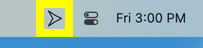
- Klicke auf das Menüsymbol (≡) oben rechts im 1Focus-Fenster.
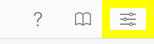
- Klicke auf Einstellungen.
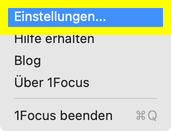
- Wähle unter „Pausieren“ eine Pausenzeit, die zu dir passt:
- Zum Beispiel 10 Minuten alle 2 Stunden.
- Oder 60 Minuten alle 24 Stunden.
- Für eine tägliche Erlaubnis von 30 Minuten gib 30 Minuten pro 10 Stunden ein (nicht pro 24 Stunden).
- Für unbegrenzte Pausen gib 61 Minuten pro 1 Stunde ein.
- Wenn die Fehlermeldung „Der Wert ist zu groß“ erscheint, ist eine Sperre aktiv und du kannst diese Einstellung gerade nicht ändern. Lösung: Warte, bis die Sperre endet, und passe dann die Einstellung an. Du kannst die Pausenzeit nicht erhöhen, solange die Sperre aktiv ist – sonst ließe sich die Sperre umgehen, was die meisten Nutzer nicht möchten.
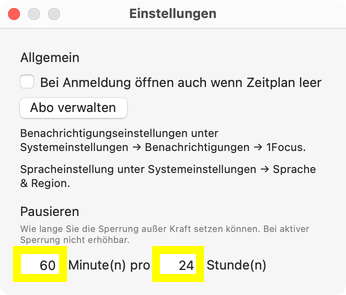
- Schließe das Einstellungsfenster.
- Klicke auf den Tab „Websites“ und wähle die Websites aus, die du blockieren möchtest.
- Füge unter „Apps“ die Apps hinzu, die du blockieren willst.
- Klicke auf den Tab „Zeitplan“ und plane die Sperrung.
Fertig! Jetzt kannst du die Sperre für eine begrenzte Zeit pausieren. Wenn deine Pausenzeit abgelaufen ist, wird die Funktion automatisch deaktiviert. Du kannst erneut pausieren, sobald die Pausenzeit wieder aufgeladen ist.
Hinweis: Apps, die zur Umgehung der Sperre verwendet werden könnten – wie die Aktivitätsanzeige – bleiben auch während Pausen blockiert. Das hilft der gesamten 1Focus-Community, auf Kurs zu bleiben.
Merke dir
Die Pausenerlaubnis wird nicht zu einer festen Uhrzeit zurückgesetzt; sie folgt dem Zeitraum, den du im zweiten Feld unter „Pausieren“ festlegst. Wenn du z. B. 120 Minuten pro 24 Stunden eingibst, zählt 1Focus deine Nutzung der letzten 24 Stunden (rückwärts vom aktuellen Zeitpunkt).
Wenn du möchtest, dass die Pausenerlaubnis täglich erneuert wird, versuche, sie auf 10 Stunden einzustellen. Auf diese Weise hat die gestrige Pausennutzung keinen Einfluss auf deine heutige Berechtigung.
⏸️ Sperre in 1Focus pausieren
- Stelle eine Pausenzeit ein. Denk daran: Der Standard ist 0 Minuten.
- Wenn du es brauchst, klicke auf den Pausenknopf oben links im 1Focus-Fenster.

- Um die Sperre wieder zu aktivieren, klicke auf den Fortsetzen-Knopf.

Hinweis: Apps, die zur Umgehung der Sperre genutzt werden könnten, wie die Aktivitätsanzeige, bleiben während der Pausen weiterhin gesperrt.
🚫 Pausenfunktion in 1Focus deaktivieren
Die voreingestellte Pausenzeit in 1Focus ist 0 Minuten, was bedeutet, dass Pausieren nicht erlaubt ist. So kannst du diesen Standardwert wiederherstellen und Pausen vermeiden:
- Öffne 1Focus. Du kannst das 1Focus-Fenster erneut öffnen, indem du auf das Pfeil-Symbol in der Menüleiste klickst.
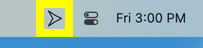
- Klicke auf das Menüsymbol (≡) oben rechts im 1Focus-Fenster.
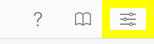
- Klicke auf Einstellungen.
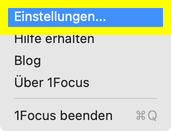
- Unter Pausieren gib 0 im Minutenfeld ein.
🛠️ Problemlösung
- Wenn du die Fehlermeldung „Der Wert ist zu groß“ erhältst, warte, bis die Sperre deaktiviert ist. Es ist nicht möglich, die Pausenerlaubnis zu erhöhen, solange die Sperre aktiv ist. Andernfalls könnte diese Einstellung dazu benutzt werden, die Sperre zu umgehen, was die meisten Nutzer vermeiden möchten.
- Wenn der Pausenknopf ausgegraut ist, hast du deine Pausenerlaubnis aufgebraucht. Warte, bis die Pausenfunktion wieder verfügbar ist. Wenn nötig, erhöhe die Pausenzeit.
- Wenn diese Support-Seite immer wieder geöffnet wird, liegt es daran, dass deine Pausenerlaubnis im Minutenfeld auf null steht. Lege eine Pausenzeit fest (siehe Abschnitt „Pausenfunktion einrichten“).
- Die Pausenfunktion wird nicht zu einer festen Uhrzeit zurückgesetzt; sie nutzt den Zeitraum, den du im zweiten Feld unter „Pausieren“ festlegst. Beispiel: Bei 120 Minuten pro 24 Stunden zählt die Nutzung der letzten 24 Stunden (vom aktuellen Zeitpunkt rückwärts). Für ein „tägliches“ Gefühl funktioniert ein Wert von 10 Stunden meist besser, weil die Nutzung von gestern dein heutiges Kontingent nicht beeinflusst.
- Für eine tägliche Erlaubnis von 30 Minuten gib 30 Minuten pro 10 Stunden ein. Gib nicht 24 Stunden ein, da sonst die vergangenen 24 Stunden (inklusive gestern) berücksichtigt würden und dein heutiges Kontingent beeinflussen.
- Apps, die zur Umgehung der Sperre verwendet werden könnten, wie die Aktivitätsanzeige, bleiben während der Pausen weiterhin gesperrt.
Wenn du Hilfe brauchst, kontaktiere uns.
📚 Weiterführende Lektüre
- Pornoseiten auf dem Mac blockieren: Erfahre, wie du mit 1Focus Webseiten für Erwachsene und pornografische Inhalte blockieren kannst (siehe auch XXX-Inhalte blockieren).
- Wie man Schlüsselwörter in URLs blockiert: Entdecke, wie du bestimmte Schlüsselwörter in den URLs von Webseiten mit 1Focus blockieren kannst.
Weitere Anleitungen zur Einrichtung von 1Focus findest du auf unserer Support-Seite.
